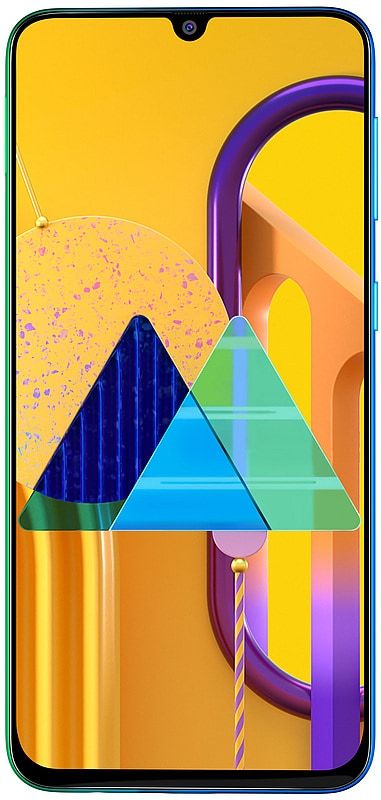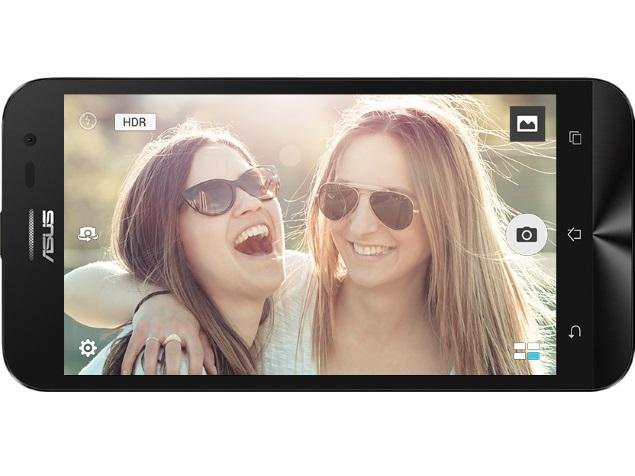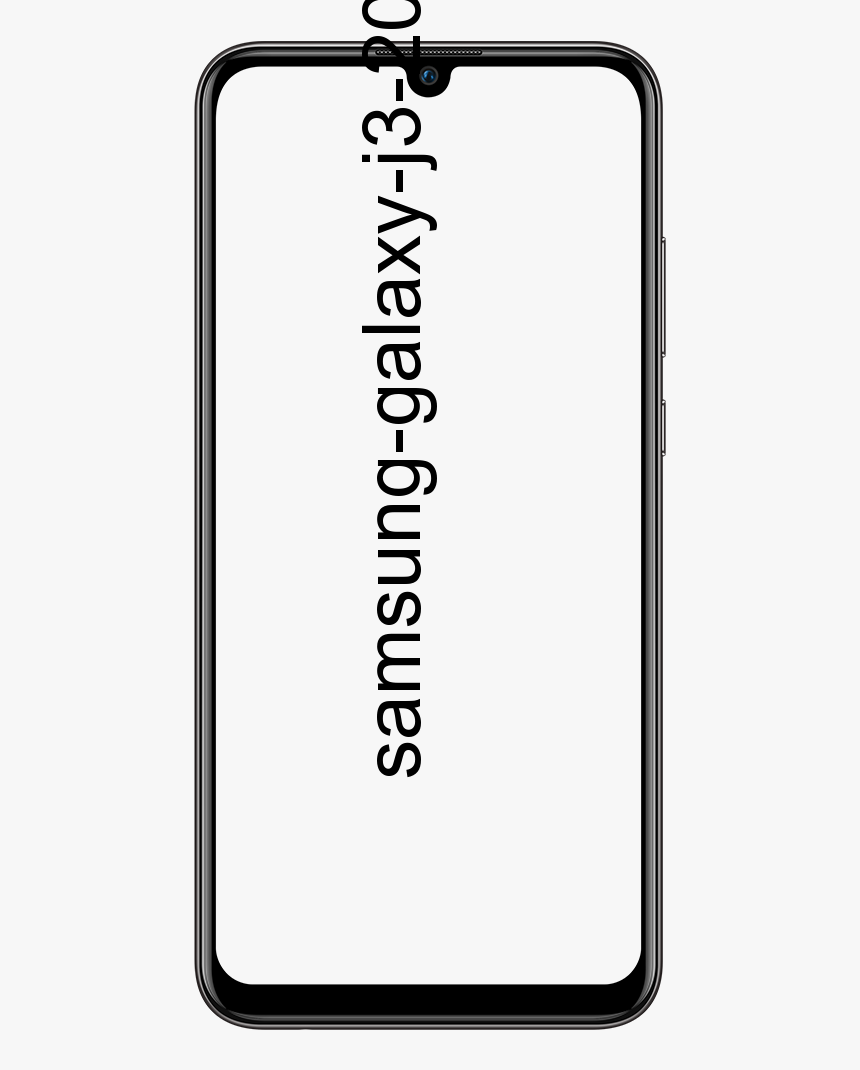Come disabilitare Discord Overlay
Come disattivare Discord Overlay: Discordia overlay è uno strumento essenziale e utile che ti consente di utilizzare alcune funzionalità di Discord durante il gioco. Quando consenti l'overlay, sarai in grado di chattare, rispondere alle chiamate di Discord, unirti a gruppi e anche personalizzare la tua interfaccia di gioco in modi diversi.
Detto questo, l'overlay di Discord può certamente essere fonte di distrazione e travolgente, soprattutto se lo usi in giochi in cui non lo vuoi. Fortunatamente, c'è un modo per disabilitare questa scelta o scegliere giochi particolari durante i quali visualizzarla.

Questa guida spiegherà come disabilitare e consentire l'overlay di Discord, nonché come affrontare alcuni problemi relativi all'overlay.
app google hangout per mac
DISABILITA DISCORD OVERLAY
Puoi anche consentire o disabilitare l'overlay di Discord in qualsiasi momento in alcune schede. Per farlo, segui questi passaggi:
Passo 1:
Innanzitutto, apri la tua app Discord.
Passo 2:
Assicurati che l'app non si avvii automaticamente, toccala due volte dalla barra delle applicazioni. È visualizzato in basso a destra nella pagina.
Passaggio 3:
Tocca l'icona Impostazioni utente nella parte inferiore della finestra. È proprio come l'icona dell'ingranaggio accanto al tuo nome utente.
Passaggio 4:
Seleziona 'Overlay' dal menu a sinistra. Si trova nella sezione 'Impostazioni app'.
Passaggio 5:
Disattiva l'opzione 'Abilita overlay in-game'.
Se questa scelta è disattivata, significa che l'overlay di gioco è già disabilitato su Discord. Una volta disattivata l'opzione, l'overlay scomparirà da tutti i giochi.
DISATTIVA DISCORD OVERLAY DA UN GIOCO SPECIFICO
Se desideri lasciare l'overlay di Discord in alcuni giochi specifici, ma devi rimuoverlo da altri. Puoi farlo anche tu. Il processo è abbastanza simile a quello sopra, ma richiede alcuni passaggi aggiuntivi.
Passo 1:
Assicurati di seguire i passaggi 1-4 della sezione precedente.
Passo 2:
Quindi attiva l'opzione 'Abilita overlay in-game'.
Passaggio 3:
Tocca la scheda 'Giochi'.
Passaggio 4:
Seleziona un gioco per il quale desideri abilitare l'overlay.
Passaggio 5:
Quindi disattiva la sovrapposizione.
In questo modo, la sovrapposizione di Discord apparirà solo nei giochi in cui desideri che appaia.
DISCORD OVERLAY NON FUNZIONA?
Ci sono alcuni casi in cui Discord non mostra l'overlay di gioco una volta che lo consenti di nuovo. Inoltre, certamente, non riesci nemmeno a trovare la scelta dell'overlay. In questo caso, puoi provare metodi specifici per risolverlo.
ESEGUI DISCORD COME AMMINISTRATORE
A volte, Discord non ti consentirà di modificare le Impostazioni a meno che non lo esegui come amministratore. Se desideri eseguirlo come amministratore, ci sono due modi per farlo.
Il primo metodo richiede solo due clic:
Passo 1:
Fai clic con il pulsante destro del mouse sull'icona Discord.
come risolvere lo spazio di archiviazione offline html5
Passo 2:
Seleziona 'Esegui come amministratore'.
Tuttavia, se scegli questo metodo, dovrai ripeterlo ogni volta che dovrai modificare le impostazioni di Discord. Se vuoi impostare Discord in modo che pranzi sempre come amministratore, devi:
Passo 1:
Innanzitutto, fai clic con il pulsante destro del mouse sull'icona Discord.
Passo 2:
Quindi vai a 'Proprietà'. Dovrebbe apparire una nuova finestra.
Passaggio 3:
Scegli la scheda 'Compatibilità'.
Passaggio 4:
Seleziona l'opzione 'Esegui questo programma come amministratore' nella sezione 'Impostazioni'.
Passaggio 5:
Tocca 'OK'.
iPod non viene visualizzato in iTunes
Se hai fatto tutto correttamente, Discord dovrebbe funzionare correttamente.
DISATTIVARE L'ACCELERAZIONE HARDWARE IN DISCORDIA
Alcuni software utilizzano l'accelerazione hardware per estrarre più memoria GPU e funzionare in modo più fluido. In Discord, questa funzione è consentita per impostazione predefinita.
Certamente, soprattutto con le configurazioni di fascia bassa, questa caratteristica può peggiorare le prestazioni del software. Se pensi che questo potrebbe essere il caso, prova a disabilitare questa funzione. Ecco cosa fare:
Passo 1:
Innanzitutto, apri l'app Discord.
Passo 2:
Quindi vai al menu Impostazioni utente.
Passaggio 3:
Scegli la scheda 'Aspetto' dal menu.
galaxy s5 marshmallow rom
Passaggio 4:
Inoltre, disattiva l'accelerazione hardware
ALTRI MOTIVI PER LA DISCORDIA OVERLAY NON FUNZIONA
Ci sono altri motivi per cui l'overlay di Discord non funziona correttamente.
Ad esempio, se l'app si comporta in modo anomalo o presenta un problema tecnico, potresti essere in grado di disabilitare l'overlay, ma potrebbe comunque apparire nei giochi. In tal caso, sarebbe opportuno reinstallare l'app e riprovare.
Inoltre, il tuo software antivirus potrebbe bloccare Discord. Se hai uno strumento antivirus, potrebbe interferire con Discord e disabilitare alcune funzionalità. Dovresti visualizzare le istruzioni per il tuo strumento antivirus e anche se esiste la possibilità di inserire alcune app nella whitelist. In tal caso, segui questi passaggi per aggiungere Discord all'elenco.
Infine, qualche altro software potrebbe interrompere Discord. Ciò accade principalmente con altri programmi con funzionalità di sovrapposizione. Ad esempio, gli strumenti di registrazione dello schermo, altri strumenti di streaming o qualsiasi software di terze parti che ha accesso al tuo microfono possono causare problemi con Discord.
NON OVER-OVERLAY
Alcuni utenti Discord che non sono soddisfatti dell'overlay integrato di solito non sono a conoscenza di alcune opzioni di personalizzazione. Oltre a disabilitare l'intera funzione, puoi selezionare solo alcuni widget da visualizzare durante il gioco.
Puoi anche personalizzare la loro posizione e nasconderli fino a quando qualcosa non li attiva o vuoi controllarli. Quindi, prima di rinunciare all'overlay di Discord, prova a modificarlo un po 'per ottenere il meglio da entrambi i mondi.
Conclusione:
Ecco come disabilitare l'overlay della discordia. Quali funzionalità di sovrapposizione di Discord ritieni non necessarie o quali sono essenziali? Fateci sapere nella sezione commenti qui sotto!
Leggi anche: Cos'è la modalità lenta di Discord e come impostarla?